首先,鼠标左键双击打开Internet Explorer,然后点击右上角的设置图标,点Internet选项。
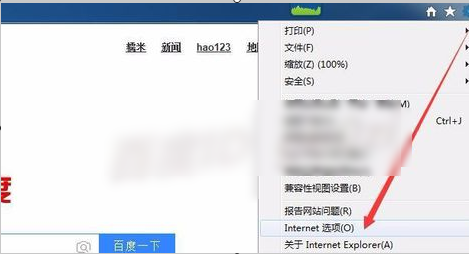
打开之后,找到并点击“设置”
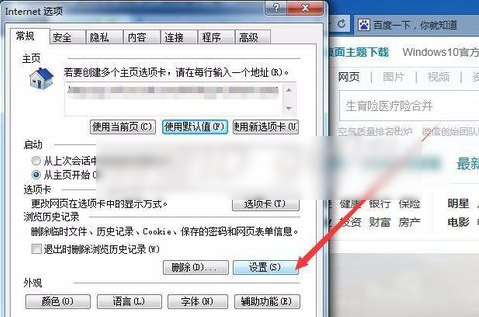
打开之后,找到并点击“移动文件夹”
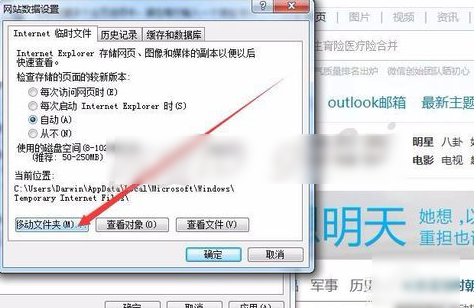
然后找一个存放IE临时文件的位置,跟其它的系统临时文件放在一起比较好。设好了之后点确定。
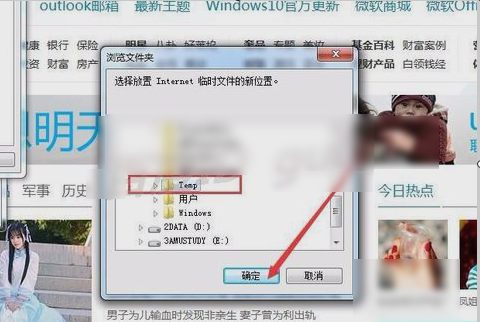
然后点确定
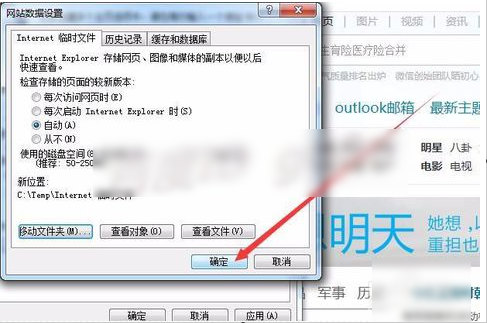
要让IE临时文件的移动生效,要对移动进行注销才可以。
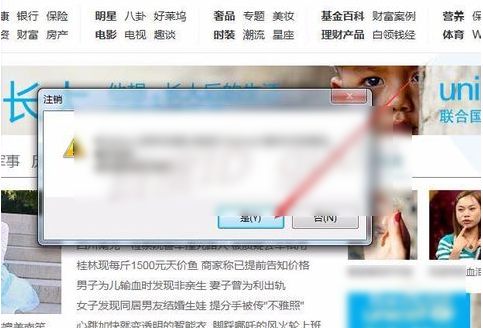
注销后,系统会弹出一个CMD的命令行窗口,只有一个光标在闪,这时可以看一下在运行的命令.但是不要关掉这个窗口,等待系统自动完成就可以了。
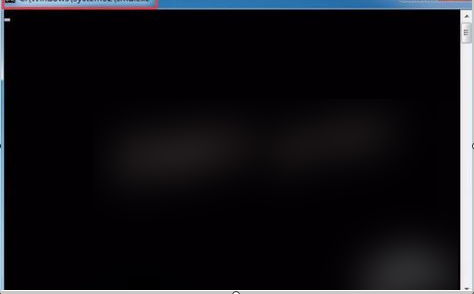
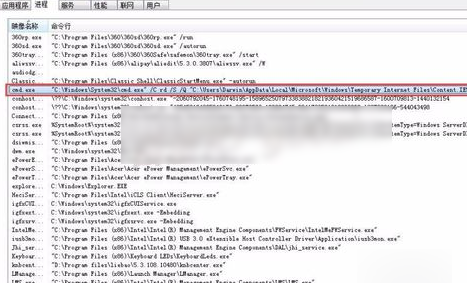
点击阅读全文